ΣΗΜΕΙΩΣΗ: Βεβαιωθείτε ότι χρησιμοποιείτε την πιο πρόσφατη έκδοση του LGS πριν να συνδέσετε το αγωνιστικό τιμόνι σας στον υπολογιστή. Μπορείτε να κάνετε λήψη της πιο πρόσφατης έκδοσης του λογισμικού LGS από τη σελίδα λήψεων και υποστήριξης του αγωνιστικού τιμονιού σας.
- Προεπιλεγμένη διάταξη κουμπιών
- Προσαρμογή κουμπιών
- Εντολές προφίλ για συγκεκριμένα παιχνίδια
- Επεξεργαστής εντολών
- Επαναφορά κουμπιών
Προεπιλεγμένη διάταξη κουμπιών
Η προεπιλεγμένη διάταξη κουμπιών για τα αγωνιστικά τιμόνια G29 και G920 εμφανίζεται παρακάτω:
Προεπιλεγμένα κουμπιά του G29
Προεπιλεγμένα κουμπιά του G920
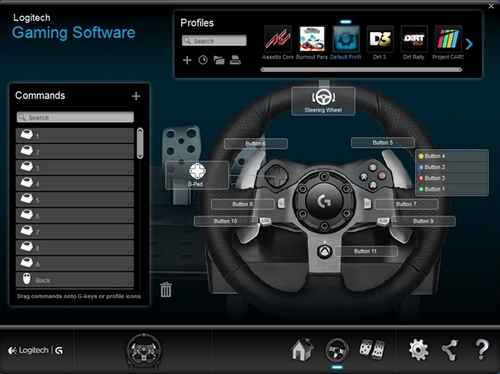
Προσαρμογή κουμπιών
- Βεβαιωθείτε ότι το αγωνιστικό τιμόνι είναι συνδεδεμένο στον υπολογιστή σας και, στη συνέχεια, εκκινήστε το λογισμικό LGS.
- Στην αρχική οθόνη του λογισμικού LGS, μεταβείτε στην επιλογή συσκευών στο κάτω μέρος του παραθύρου του λογισμικού LGS και κάντε κλικ στο εικονίδιο του αγωνιστικού τιμονιού.
- Μεταβείτε στην οθόνη Τιμόνι.
- Μεταβείτε στο συγκεκριμένο προφίλ που περιλαμβάνει τα κουμπιά που θέλετε να προσαρμόσετε.
ΣΗΜΕΙΩΣΗ: Για περισσότερες πληροφορίες σχετικά με την περιήγηση στη λίστα των διαθέσιμων προφίλ στο λογισμικό LGS, ανατρέξτε στην ενότητα Προβολή προφίλ αγωνιστικού τιμονιού με τη χρήση του λογισμικού Logitech Gaming Software. - Αντιστοιχίστε μια εντολή σε ένα κουμπί χρησιμοποιώντας μία από τις δύο κύριες μεθόδους:
- Κάντε διπλό κλικ στην αντιστοίχιση κουμπιού που αναφέρεται ή στο ίδιο το κουμπί για να ξεκινήσει η αντιστοίχιση μιας νέας εντολής.
ΣΗΜΕΙΩΣΗ: Κάντε διπλό κλικ στο D-Pad για να αντιστοιχίσετε έως και 8 ξεχωριστές εντολές. - Σύρετε και αποθέστε μια υπάρχουσα εντολή από τη λίστα Εντολές στα αριστερά του παραθύρου πάνω σε ένα κουμπί. Όταν μεταφέρετε μια εντολή πάνω σε ένα κουμπί, το κουμπί θα επισημανθεί.
ΣΗΜΕΙΩΣΗ: Στο D-Pad δεν μπορεί να αντιστοιχιστεί μία εντολή με μεταφορά μιας εντολής από τη λίστα εντολών.
- Κάντε διπλό κλικ στην αντιστοίχιση κουμπιού που αναφέρεται ή στο ίδιο το κουμπί για να ξεκινήσει η αντιστοίχιση μιας νέας εντολής.
- Εναλλακτικά, μπορείτε να κάνετε δεξιό κλικ σε ένα κουμπί ή στην ανάθεσή του για πρόσθετες επιλογές:
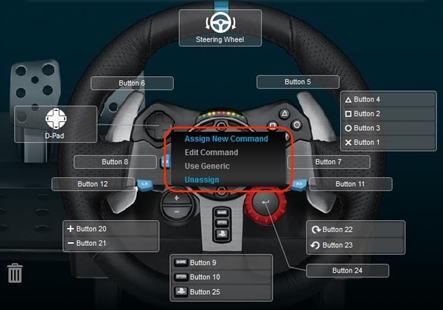
ΣΗΜΕΙΩΣΗ: Τα στοιχεία μενού με γκρι κείμενο δεν είναι προσβάσιμα.
- Αντιστοίχιση νέας εντολής — Κάντε κλικ σε αυτή την επιλογή για να ανοίξετε το παράθυρο Επεξεργαστής εντολών.
- Επεξεργασία εντολής — Κάντε κλικ σε αυτή την επιλογή για να ανοίξετε το παράθυρο Επεξεργαστής εντολών.
- Χρήση γενικής λειτουργίας— Κάντε κλικ σε αυτή την επιλογή για να επαναφέρετε την αντιστοίχιση του επιλεγμένου κουμπιού στη γενική λειτουργία του.
- Κατάργηση αντιστοίχισης — Κάντε κλικ σε αυτή την επιλογή για να αφαιρέσετε όλες τις αντιστοιχίσεις από το επιλεγμένο κουμπί.
Εντολές προφίλ για συγκεκριμένα παιχνίδια
Το λογισμικό LGS μπορεί να χρησιμοποιηθεί για τη δημιουργία νέων ή την εισαγωγή προκαθορισμένων προφίλ παιχνιδιών LGS για συμβατά αγωνιστικά τιμόνια της Logitech. Αυτά τα προφίλ σάς επιτρέπουν να δημιουργήσετε προσαρμοσμένες διατάξεις κουμπιών και ρυθμίσεις ευαισθησίας για τα συμβατά παιχνίδια στον υπολογιστή σας.
- Για περισσότερες πληροφορίες σχετικά με τη δημιουργία και την επεξεργασία προφίλ, χρησιμοποιήστε την ενότητα Δημιουργία και επεξεργασία προφίλ αγωνιστικού τιμονιού με τη χρήση του λογισμικού Logitech Gaming Software.
- Για περισσότερες πληροφορίες σχετικά με την εισαγωγή προκαθορισμένων προφίλ LGS, ανατρέξτε στην ενότητα Εισαγωγή προφίλ αγωνιστικού τιμονιού με τη χρήση του λογισμικού Logitech Gaming Software.
Επεξεργαστής εντολών
Μπορείτε να προσαρμόσετε τις αντιστοιχίσεις εντολών των κουμπιών στο αγωνιστικό σας τιμόνι χρησιμοποιώντας τον Επεξεργαστή εντολών.
- Κάντε διπλό κλικ σε ένα μη αντιστοιχισμένο κουμπί ή σε ένα αντιστοιχισμένο κουμπί για να ανοίξετε τον Επεξεργαστή εντολών. Μπορείτε να δημιουργήσετε ή να επεξεργαστείτε μια εντολή χρησιμοποιώντας τις παρακάτω επιλογές προσαρμογής:
- Πάτημα πλήκτρου — Αντιστοιχίστε το πάτημα μεμονωμένου πλήκτρου ή ένα πάτημα πλήκτρου με πλήκτρα τροποποίησης.
- Πολλά πλήκτρα — Αντιστοιχίστε μια σειρά πατημάτων πλήκτρων "macro'd" (με ή χωρίς καταγεγραμμένους χρόνους καθυστέρησης).
- Τμήμα κειμένου — Δημιουργήστε ένα τμήμα κειμένου το οποίο θα πληκτρολογείται όταν πατιέται το κουμπί (με ή χωρίς υποστήριξη Unicode).
- Λειτουργία ποντικιού — Αντιστοιχίστε ένα κουμπί για να χρησιμοποιήσετε οποιαδήποτε από τις διαθέσιμες λειτουργίες κουμπιών του ποντικιού.
- Πολυμέσα — Ορίστε ένα κουμπί για έλεγχο της αναπαραγωγής πολυμέσων ή για λειτουργίες έντασης.
- Πλήκτρα συντομεύσεων — Χρησιμοποιήστε μια προκαθορισμένη εντολή πατήματος πλήκτρου.
- Συντόμευση — Αντιστοιχίστε ένα κουμπί για να εκκινήσετε ένα αρχείο/φάκελο/μονάδα δίσκου στον υπολογιστή σας.
- Λειτουργία — Αντιστοιχίστε ένα κουμπί για να λειτουργεί ως κουμπί λειτουργίας της Microsoft (πχ. για να ανοίξετε το πρόγραμμα περιήγησης στο Web).
- Ventrilo — Αντιστοιχίστε ένα κουμπί για να έχετε μια λειτουργία στο Ventrilo, εάν το Ventrilo είναι εγκατεστημένο στον υπολογιστή σας.
- Επιλέξτε OK για να αντιστοιχίσετε την επιθυμητή λειτουργία στο κουμπί. Το όνομα της εντολής θα εμφανίζεται πάνω από το συγκεκριμένο κουμπί στην οθόνη Τιμόνι.
Επαναφορά κουμπιών
Για να επαναφέρετε την αντιστοίχιση της εντολής ενός κουμπιού:
- Από την οθόνη Τιμόνι, μεταβείτε στην περιοχή Προφίλ στην επάνω δεξιά γωνία του παραθύρου του λογισμικού LGS.
- Μεταβείτε στο συγκεκριμένο προφίλ που περιλαμβάνει το κουμπί που θέλετε να επαναφέρετε.
- Κάντε δεξιό κλικ στο κουμπί που θέλετε να επαναφέρετε και επιλέξτε ένα από τα παρακάτω στοιχεία από το αναδυόμενο μενού που εμφανίζεται:
- Χρήση γενικής λειτουργίας — Κάντε κλικ σε αυτή την επιλογή για να αντιστρέψετε την αντιστοίχιση του επιλεγμένου κουμπιού στη γενική λειτουργία του.
-
Κατάργηση αντιστοίχισης — Κάντε κλικ σε αυτή την επιλογή για να αφαιρέσετε όλες τις αντιστοιχίσεις από το επιλεγμένο κουμπί.
ΣΗΜΕΙΩΣΗ: Επίσης, μπορείτε να καταργήσετε όλες τις αντιστοιχίσεις μεταφέροντας την τρέχουσα εντολή από το κουμπί στο εικονίδιο του κάδου (βρίσκεται στην κάτω δεξιά γωνία της λίστας εντολών).
- Από την περιοχή Προφίλ στην επάνω δεξιά γωνία του παραθύρου LGS, μεταβείτε στο προφίλ για το οποίο θέλετε να επαναφέρετε όλες τις αντιστοιχίσεις των κουμπιών.
- Κάντε δεξιό κλικ στο προφίλ και επιλέξτε Όλα τα πλήκτρα G από το αναδυόμενο μενού που εμφανίζεται.
- Επιλέξτε ένα από τα παρακάτω στοιχεία από το επόμενο αναδυόμενο μενού που εμφανίζεται:
ΣΗΜΕΙΩΣΗ: Τα στοιχεία μενού με γκρι κείμενο δεν είναι προσβάσιμα.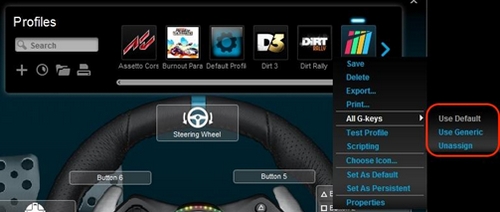
- Χρήση γενικής λειτουργίας — Κάντε κλικ σε αυτή την επιλογή για να αντιστρέψετε τις αντιστοιχίσεις εντολών για όλα τα κουμπιά στις γενικές λειτουργίες τους.
- Κατάργηση αντιστοίχισης — Κάντε κλικ σε αυτή την επιλογή για να καταργήσετε όλες τις αντιστοιχίσεις εντολών από όλα τα κουμπιά.
Σημαντική σημείωση: Το Firmware Update Tool δεν υποστηρίζεται ούτε συντηρείται πλέον από τη Logitech. Συνιστούμε να χρησιμοποιήσετε ανεπιφύλακτα το Logi Options+ για τις δικές σας υποστηριζόμενες συσκευές Logitech . Είμαστε εδώ για να σας βοηθήσουμε κατά τη διάρκεια αυτής της μετάβασης.
Σημαντική σημείωση: Το Logitech Preference Manager δεν υποστηρίζεται ή συντηρείται πλέον από τη Logitech. Συνιστούμε να χρησιμοποιήσετε ανεπιφύλακτα το Logi Options+ για τις δικές σας υποστηριζόμενες συσκευές Logitech . Είμαστε εδώ για να σας βοηθήσουμε κατά τη διάρκεια αυτής της μετάβασης.
Σημαντική σημείωση: Το Logitech Control Center δεν υποστηρίζεται ούτε συντηρείται πλέον από τη Logitech. Συνιστούμε να χρησιμοποιήσετε ανεπιφύλακτα το Logi Options+ για τις δικές σας υποστηριζόμενες συσκευές Logitech . Είμαστε εδώ για να σας βοηθήσουμε κατά τη διάρκεια αυτής της μετάβασης.
Σημαντική σημείωση: Το Logitech Connection Utility δεν υποστηρίζεται ή συντηρείται πλέον από τη Logitech. Συνιστούμε να χρησιμοποιήσετε ανεπιφύλακτα το Logi Options+ για τις δικές σας υποστηριζόμενες συσκευές Logitech . Είμαστε εδώ για να σας βοηθήσουμε κατά τη διάρκεια αυτής της μετάβασης.
Σημαντική σημείωση: Το λογισμικό Unifying δεν υποστηρίζεται ή συντηρείται πλέον από τη Logitech. Συνιστούμε να χρησιμοποιήσετε ανεπιφύλακτα το Logi Options+ για τις δικές σας υποστηριζόμενες συσκευές Logitech . Είμαστε εδώ για να σας βοηθήσουμε κατά τη διάρκεια αυτής της μετάβασης.
Σημαντική σημείωση: Το λογισμικό SetPoint δεν υποστηρίζεται ούτε συντηρείται πλέον από τη Logitech. Συνιστούμε να χρησιμοποιήσετε ανεπιφύλακτα το Logi Options+ για τις δικές σας υποστηριζόμενες συσκευές Logitech . Είμαστε εδώ για να σας βοηθήσουμε κατά τη διάρκεια αυτής της μετάβασης.
Συνήθεις ερωτήσεις
Δεν υπάρχουν διαθέσιμα προϊόντα για αυτήν την ενότητα
